Maci kõvaketta ruumi kokkuhoid on olulisem kui kunagi varem, eriti kui kasutate seda, millel on kiirem, kuid väiksem tahkis -draiv, nagu minu Macbook Air. Siin on võti oma ruumi targalt hallata ja kui olete teinud ilmselgeid asju, nagu pare oma rakenduste kausta alla ja kustutage kõik need iMovie lähtefailid, on aeg trikk ja natuke arenenud.
Siin on viis asja, mida saate teha kõvaketta paisumisest vabanemiseks, kui julgete.
Kustuta kasutaja vahemälu failid
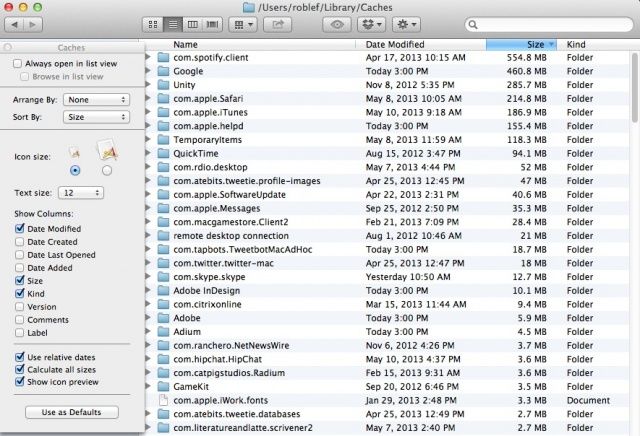
Ruumi kokkuhoid teie Maci kõvakettal on võtmetähtsusega strateegia, eriti kui kasutate MacBook Airi, kuna see on rangelt pooljuhtketas (SSD). Isegi kui kasutate lauaarvutit Maci kõvakettaga, mis ostmisel tundus "palju ruumi", tuleb aeg, mil soovite osa sellest rohkemate andmete jaoks salvestada. Miks mitte vabaneda oma Maci kõvaketta mittevajalikest asjadest?
Kui kustutate kettaruumi taastamiseks rakendusi, võivad need kasutaja vahemälufailid maha jätta. Need on failid, mis aitavad parandada OS X ja teie Maci installitud erinevate rakenduste jõudlust. Kui te enam rakendust ei kasuta, saate ruumi vabastamiseks need failid kustutada. Siin on, kuidas.
Vajutage Finderis klahve Command-Shift-G või klõpsake menüüd Mine, valides Mine kausta. Tippige või kleepige saadud väljale ~/Raamatukogu/Vahemälud/. See avab kausta, mis sisaldab kasutaja vahemälu. Kui olete seal, soovite loendi suuruse järgi sortida, mis tähendab, et soovite selle akna seadistada kõigi failide ja kaustade suuruste arvutamiseks.
Minge menüüsse Vaade ja valige Kuva vaatesuvandid või vajutage klaviatuuril Command-J. Klõpsake märkeruutu Arvuta kõik suurused ja seejärel sulgege vaateaken. Teie Mac kuvab nüüd selle Finderi aknas oleva numbri, sealhulgas kaustad. Nüüd, kui te seda veel ei tee, seadke aken menüü Vaade või klaviatuuri käsuga Command-2 loendivaateks.
Nüüd näete loendi ülaosas kõiki suurimaid vahemälufaile (kui näete ainult väiksemaid faile ülaosas, klõpsake uuesti veeru ülaosas nuppu Suurus) ja saate kustutada asju, mida te enam ei tee vaja. Spotifyl võib olla suurem kasutaja vahemälufail, nagu ka mõnel mängurakendusel.
Loomulikult olge ettevaatlik, et mitte eemaldada midagi, mida arvate, et vajate. Kui kustutate midagi, mida veel kasutatav rakendus vajab, võite näha, et sellega juhtub veidraid asju.
Läbi: OS X Daily
Kustutage soovimatud kõnehääled oma Macist
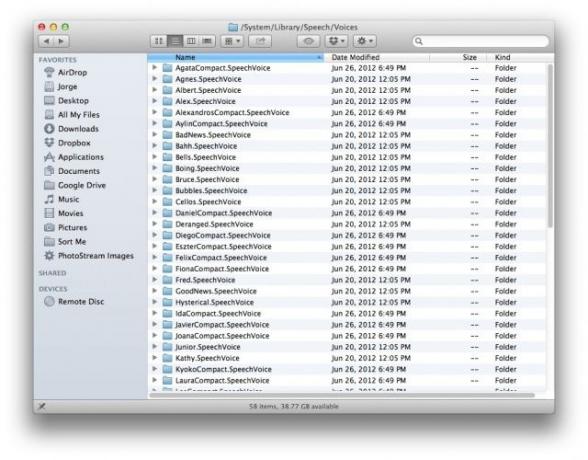
Kõvakettaruum on tänapäeval lisatasu, kuna failid muutuvad suuremaks ja tahkis -draivid (SSD) muutuvad taskukohasemaks ja üldlevinumaks. Ma kirjutan praegu Macbook Airiga ja minu jaoks on oluline, et ma ei segaks draivi mittevajalike failidega.
Üks võimalus seda teha on vabaneda häältest, mida Mac OS X kasutab tekstiks kõneks. Need failid võivad võtta korraliku ruumi, mis võib olla põhjus, miks iOS lubab ainult seda, mis on pardal, nüüd kui ma sellele mõtlen.
Igatahes, kui te ei kasuta neid kõnesünteesi, võite need ka draivist kustutada ja ruumi kokku hoida. Siin on, kuidas.
Kui soovite korraga vabaneda kogu komplektist ja kaboodist, käivitage terminal kaustast Rakendused, dokk või rakenduste käivitussüsteemiga, nagu Alfred. Tippige või kleepige järgmine käsk:
cd/Süsteem/Raamatukogu/Kõne/
See muudab kataloogi (cd), millele keskendute, kataloogiks, milles kõnefailid asuvad. Nende kõigi kustutamiseks sisestage või kleepige järgmine:
sudo rm -rf Voices/*
See tühjendab teie süsteemist kõik kõneks kõneks olevad hääled, nii et ärge tehke seda, kui soovite hoida ühte või mitut häält. Sellisel juhul liikuge lehele /System/Library/Speech/Voices/ kõvaketta kausta ja kustutage hääled, mida te ei kasuta, näiteks tšello või bahh. Sest tõesti, kui tihti lasete oma Maci teile keelpillide või lammaste kõlas ette lugeda?
Läbi: OS X Daily
Kontrollige rakenduste tugikaustast Steam -mängude faile

Ma arvan, et kuna olen mängija, eeldan, et kõik teised on. Kui te seda ei tee või te ei kasuta fantastilist platvormideülest digitaalset mängude portaali Steam, ei kehti see näpunäide teie kohta. Selle asemel vaadake paar viimast näpunäidet suurepäraste ruumi kokkuhoiu ideede kohta. Või kurat, lugege Cult of Mac'i arvustust või kaks. Ma kuulen, et nad on päris head.
Steamimängijad, kes soovivad kõvakettal ruumi kokku hoida, on üks koht, kuhu peaksite tõesti vaatama.
Minge Finderisse ja avage ~/Raamatukogu/Rakenduste tugi/ kausta. Selle kausta sees on Steami kaust, kus võib olla palju faile mängudest, mida te enam ei mängi. Kindlasti arvutage siin Steami kausta vaadates menüü Vaade kõik suurused ja sorteerige suuruse järgi. Näete, millised mängud teie kõvaketast kaaluvad, ja teate, milliseid saate tühjendada (neid te enam ei mängi).
Kui kontrollisin oma kausta Steam Application Support, leidsin sealt umbes 30 Gb andmeid, millest suur osa pärineb mängudest, mida ma tegelikult enam ei mängi, näiteks Civilization või Sanctum. Nende failide kustutamine andis mulle palju rohkem ruumi kui arvasin.
Teine koht, mida kontrollida, on peamine rakenduste toe kaust. Mitte kõik mängud, isegi Steam -mängud, ei pane oma suuri faile kausta Steam. Siin võib isegi olla rakenduste toe üksusi rakendustest, mille olete juba ammu kustutanud. Vaadake seda kausta ja visake kõik, mida saate. Pidage siiski meeles, et kui kustutate failid, mida praegune rakendus tegelikult vajab, katkestate need tõenäoliselt ja peate uuesti installima.
Leidsin sellest kaustast häid asju, näiteks EVE Online'i toefailid, mängu, mida pole liiga kaua mänginud. Kustutatud!
Läbi: OS X Daily
Kustutage süsteemilogid ja QuickLooki vahemälufailid
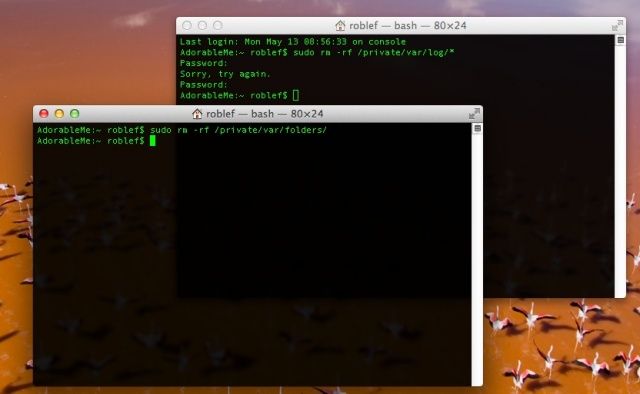
On palju faile, mis aitavad teie süsteemi kasutuskõlblikuks muuta, kuid need võivad aja jooksul koguneda. Näiteks süsteemilogid jälgivad teie Maci kasutamist, vigu ja teenuseid, kuid kui te neid sageli rakenduse kaudu ei vaata nagu konsool, ei vaja te tõenäoliselt palju logifaile, mis võtavad teie Macis ruumi, eriti kui teil on see väikese helitugevusega SSD.
QuickLooki vahemälufailid muudavad teie Maci näpuliseks, kui vajutate tühikut, et eelvaateid failides Finderis või avada/salvestada. Kui suudate seda natuke oodata, võib nende failide kustutamine säästa ka ruumi.
Kokkuvõttes võite kõvakettal korraliku ruumi kokku hoida, nii et proovige. Siin on, kuidas.
Esmalt käivitage terminal kaustast Rakendused või oma dokist, olenevalt sellest, kumb on teile lihtsam. Seejärel tippige või kleepige tulemuseks olevasse aknasse järgmine käsk:
sudo rm -rf/privaatne/var/log/*
See peaks puhastama süsteemilogid kuni käsu käivitamiseni (kaasa arvatud), seega võiksite seda regulaarselt teha, kui leiate, et see vabastab palju ruumi.
Nüüd sulgege see terminali aken ja avage teine. Tippige või kleepige terminali järgmine käsk:
sudo rm -rf/privaatne/var/kaustad/
See vabastab QuickLooki vahemälu failidest, mis hakkavad seejärel uuesti kogunema. See võib olla järjekordne tavaline ülesanne, kui teie Macis on ruumi palju ja kui QuickLooki kiirus ei häiri teid.
Iga ülaltoodud käsk nõuab administraatori parooli sisestamist.
Läbi: OS X Daily
Keelake oma Macis SafeSleep Mode
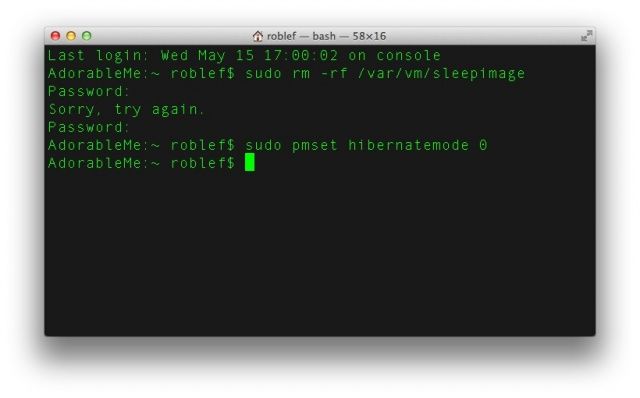
Hoiatus - see näpunäide on üsna arenenud. Kasutage seda omal vastutusel.
Seal on funktsioon, mis debüteeris juba 2005. aastal, nimega SafeSleep. Põhimõtteliselt on see talveunerežiim, mis on loodud teie jooksva Maci praeguse oleku salvestamiseks, et see saaks käivituda täpselt nii, nagu jätsite selle Maci magama pannes, isegi kui aku saab tühjaks ja see lülitub välja täielikult.
OS Lionis tutvustas Apple kahte uut funktsiooni Autosave ja Resume, mis peegeldavad seda funktsiooni. SafeSleepi väljalülitamine on tegelikult lihtsalt duplikaatfunktsiooni keelamine. See ei tohiks mõjutada automaatsalvestust ega jätkamist, kui kasutate operatsioonisüsteemi Lion või uuemat, ning see võib potentsiaalselt säästa gigabaiti kõvakettaruumi.
Siin on, kuidas seda teha, kuigi hoiatame, et te seda ei teeks, kui olete selle ideega isegi pisut ebamugav.
SafeSleep -režiimi täielikuks keelamiseks käivitage terminal ja tippige või kleepige järgmine käsk:
sudo pmset hibernatemode 0
See lülitab talveunerežiimi välja, keelates SafeSleepi. Nüüd peate kustutama ruumi sööva SafeSleepi pildifaili. Tippige või kleepige terminali järgmine käsk:
sudo rm/var/vm/sleepimage
Kui teie Mac on tavaliselt magades ühendatud ja te ei kipu aku alla 20 tühjaks saama protsenti, ei kasuta te tegelikult SafeSleep -režiimi, nii et ruumi väljalülitamiseks selle keelamine tähendab meel. Macidel, milles pole SSD-d, kulub SleepSave'i kujutise kõvakettale salvestamiseks natuke aega, kuid SSD-arvutid ei võta üldse aega. Võimalik kasu SSD-ga varustatud Maci puhul on salvestusruum.
Kui soovite SafeSleep-režiimi uuesti lubada, tippige või kleepige SafeSleep-režiimi lähtestamiseks see käsk terminali:
sudo pmset -a hibernatemode 3
Ja asjad peaksid tagasi olema nii, nagu nad olid.
Allikas: TUAW
